Bör du använda Windows komprimering för full-enhet för att spara utrymme?

Öppna en enhetens fönstret och du får se "komprimera den här enheten för att spara diskutrymme" på Windows . Men hur mycket diskutrymme kommer du att spara, och vad är fångsten?
Detta alternativ använder NTFS-komprimering
RELATERAT: Hur man använder NTFS-komprimering och när du kanske vill
Windows använder NTFS-filsystemet , och NTFS har en inbyggd komprimeringsfunktion som gör det möjligt att komprimera enskilda filer och mappar.
Alternativet i en fönstrets öppna fönsterfiler eller Utforskaren, högerklickar på en enhet och väljer "Egenskaper" för att hitta det-gör det möjligt att använda NTFS-komprimering till alla filerna på en enhet och alla filer du lägger till den i framtiden.
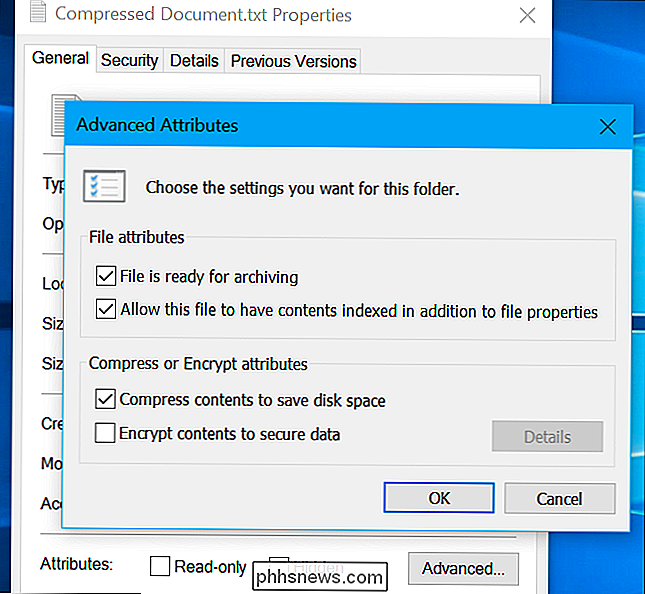
Kommer det här att sakta ner datorn?
NTFS-komprimeringsarbeten på samma sätt som andra typer av kompression, som att zippa en fil. Det är dock helt transparent. Med andra ord kan du fortfarande få tillgång till alla filer på din enhet normalt efter att du har blivit det här alternativet. Windows hanterar komprimeringen i bakgrunden.
Kommer det att sakta ner filåtgångstiderna? Jo det beror på det. När du fyller i en komprimerad fil måste CPU göra mer arbete att dekomprimera det. Den komprimerade filen är dock mindre på disken, så din dator kan ladda de komprimerade data från disken snabbare. På en dator med en snabb CPU men en långsam hårddisk kan det hända att läsningen av en komprimerad fil faktiskt blir snabbare.
Det sänker visserligen skrivoperationen. Även om du bara kopierar en fil till en annan mapp måste datorn ladda den komprimerade filen, dekomprimera den, flytta den till den andra mappen och komprimera den igen innan du skriver den till enheten.
Hur mycket utrymme Ska jag faktiskt spara?
Så är det värt det? Det är en bra fråga, och det finns inget smidigt svar. Det beror på vilka filtyper du ska komprimera.
Om enheten innehåller filer som redan är komprimerade eller inte komprimerar väl, sparar du inte mycket utrymme. Om du till exempel komprimerar en enhet som är full med .zip-filer, är dessa .zip-filer redan komprimerade filer och ytterligare komprimering kommer inte att göra mycket.
Å andra sidan, om du komprimerar en enhet full av textfiler ( .txt-filer) ser du sannolikt stora utrymmebesparingar. (Du skulle se liknande stora rymdbesparingar genom att komprimera dessa .txt-filer till .zip-filer också, naturligtvis.)
Men NTFS-komprimeringsalgoritmen är optimerad för att vara snabbare och lättare, så det komprimerar mindre än liknande fil kompressionsalgoritmer. Under 2011 gjorde Tom's Hardware en riktmärke och fann att möjliggör NTFS-komprimering för en Windows-systemdriven krympt enheten från en originalstorlek på 70,9 GB till en komprimerad storlek på 58,4 GB, vilket ger en besparing på 17,6%. Den exakta platsbesparingen beror på din enhet och filerna på den.
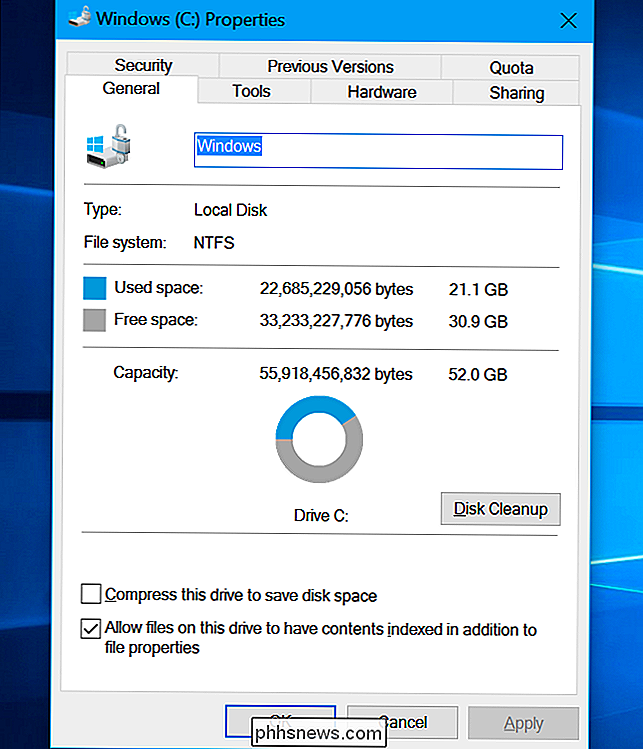
Ska jag använda den här funktionen?
Om du har en dator med en långsammare CPU, bör du förmodligen undvika det här alternativet. Detta gäller speciellt på långsamma bärbara datorer och tabletter. Det är olyckligt eftersom en billig Windows notebook eller surfplatta ofta har en liten mängd lagringsutrymme, vilket gör att detta alternativ är frestande. Men den långsammare processorn innebär att komprimering kommer att beskatta ditt system och sakta ner sakerna.
Om du har en dator med en snabbare CPU kan du antagligen aktivera det här alternativet ganska säkert. Din CPU kan hålla fast vid komprimeringen. Men om du köper eller bygger en snabb dator, är du förmodligen bättre att köpa en större enhet eller en sekundär enhet, så du kan lagra fler filer utan att behöva komprimera dem. En större enhet ger dig mycket mer utrymme än att möjliggöra komprimering, ändå, och vanligtvis ganska billigt.
Plus, även om du har en dator med en snabb CPU, kan datorns CPU vara upptagen när det är dags att läsa eller skriv filer. Det här kan sakta ner filåtgångstiderna i vissa fall.
Det här alternativet kan aktiveras på USB-minne och andra externa hårddiskar för att spara lite utrymme, men igen är det en bättre lösning att få en större enhet.
RELATERAT: Hur stressar du hårddiskarna i datorn eller servern?
Du vet inte faktiskt hur mycket utrymme du sparar och hur prestanda är annorlunda om du inte aktiverar alternativet och benchmarkar det på din filer och hårdvara. Även efter att ha utfört sådana riktmärken och ser bra resultat i en artificiell situation kan du se nedgångar om din CPU är upptagen och du måste läsa eller skriva filer.
Vi är lite skeptiska till NTFS-komprimering här, även om vi " Jag har hört rapporter att det fungerar väldigt bra i vissa situationer. Om du har filer som komprimerar mycket bra kan det spara mycket utrymme och eventuellt vara mycket värt. Men du kanske vill komprimera bara de filerna istället för en hel enhet.

Inaktivera startprogram i Windows 7/8/10
Hata inte det när du startar datorn och måste vänta 10 minuter medan alla typer av program laddas upp: Dropbox, antivirus, Chrome, Java, Apple, Adobe, grafikdrivrutiner, skrivardrivrutiner, etc! Jag tror du får min poäng. Om du har massor av program som laddas upp som du inte använder omedelbart när du startar, gör de i grund och botten ingenting annat än att sakta ner datorn och bör inaktiveras.use the p

Så här öppnar du zip-filer på en iPhone eller iPad
Om du använder en iOS-enhet vet du att det är ett ganska komplett system och fungerar väldigt bra. Men du kan ha haft problem med att öppna komprimerade zip-filer, så vi pratar idag om hur du bäst hanterar zip-filer på din iPhone eller iPad. Apples iOS har faktiskt haft stöd, om än begränsat, för zip-filer sedan iOS 7 men det fungerar bara med meddelanden och mail.



